
发布时间:2023-03-01 来源:win7旗舰版 浏览量:
|
U盘,全称USB闪存盘,英文名“USB flash disk”。 它是一种使用USB接口的无需物理驱动器的微型高容量移动存储产品,通过USB接口与电脑连接,实现即插即用。U盘连接到电脑的USB接口后,U盘的资料可与电脑交换。而之后生产的类似技术的设备由于朗科已进行专利注册,而不能再称之为“优盘”,而改称“U盘”。后来,U盘这个称呼因其简单易记而因而广为人知,是移动存储设备之一。现在市面上出现了许多支持多种端口的U盘,即三通U盘(USB电脑端口、iOS苹果接口、安卓接口)。 u盘提示指定路径不存在如何解决?很多小白优化u盘之后却遇到u盘提示指定路径不存在的情况,望着提示窗口一脸懵逼,不知道该怎么办。别着急的,今天快启动小编为大家分享一个解决小技巧,让你的u盘能够正常使用哦。  1.按下win+r键打开运行窗口,输入“cmd”按回车确认。如下图所示
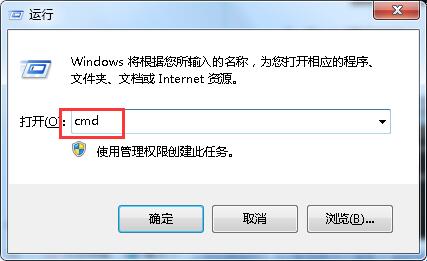 2.在打开的命令提示符窗口,输入“chkdsk g: /X /F”(其中的g为u盘所在磁盘,根据实际情况作出修改),按回车确认。如下图所示
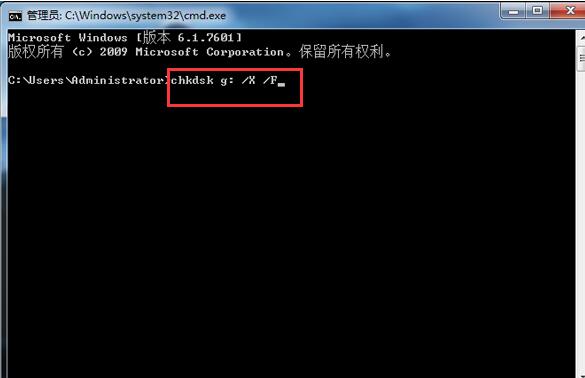 以上方法能够顺利解决u盘提示指定路径不存在的问题,但有些用户仍然不能解决此问题,快启动小编建议大家下载个杀毒软件实施,或者可以把u盘进行格式化操作,大家可以三个方法都试试,希望大家都能如愿解决问题哦。 U盘最大的优点就是:小巧便于携带、存储容量大、价格便宜、性能可靠。 |
有没有遇到在我们插入U盘之后提示“驱动器中的磁盘未被格式化”等提示,明明之前使用良好的U盘,如今插
对U盘格式化操作遇到“这张磁盘有写保护”的提示,从而导致U盘无法格式化应该要如何处理呢?一般有两个
怎么禁用u盘提示扫描并修复?我们在使用电脑时最讨厌的应该是弹窗,有些强迫症的小伙伴一定要关闭所有的
U盘提示此设备可提高性能怎么解决?当我们将u盘插电脑上之后就弹出“此设备可提高性能”的提示,很多用